Det er enkelt å redigere bilder på iPhone, men mange vet ikke hvordan de kan fjerne personer eller gjenstander gratis uten mange apper. Her er 8 enkle måter!
 |
Instruksjoner for hvordan du fjerner personer fra bilder på iPhone ved hjelp av EPIK-appen
Med EPIK er det enkelt og helt gratis å fjerne personer eller gjenstander fra bilder på iPhone. Her er 5 raske trinn for å gjøre det:
Trinn 1: Last ned og åpne EPIK på iPhonen din. Velg «Rediger bilde» og last opp bildet du vil redigere.
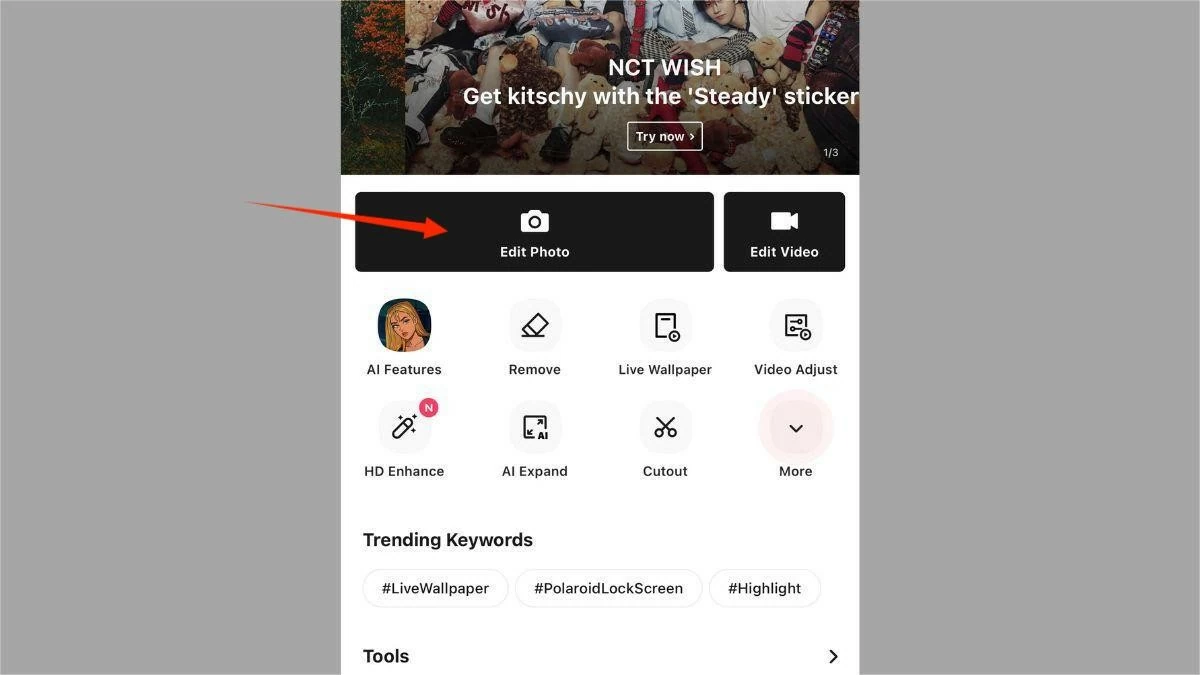 |
Trinn 2: Gå til «Verktøy» og velg «Fjern».
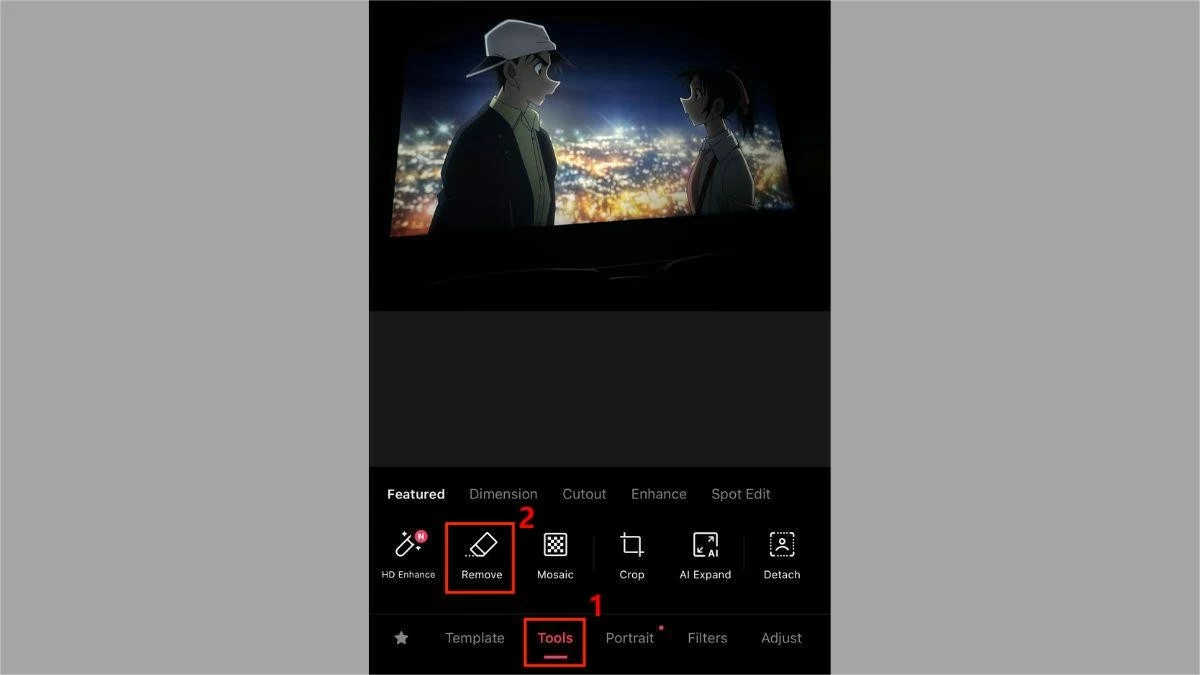 |
Trinn 3: Velg «Standard» for å fjerne personer gratis, og mal deretter over området som inneholder personene eller gjenstandene som skal fjernes.
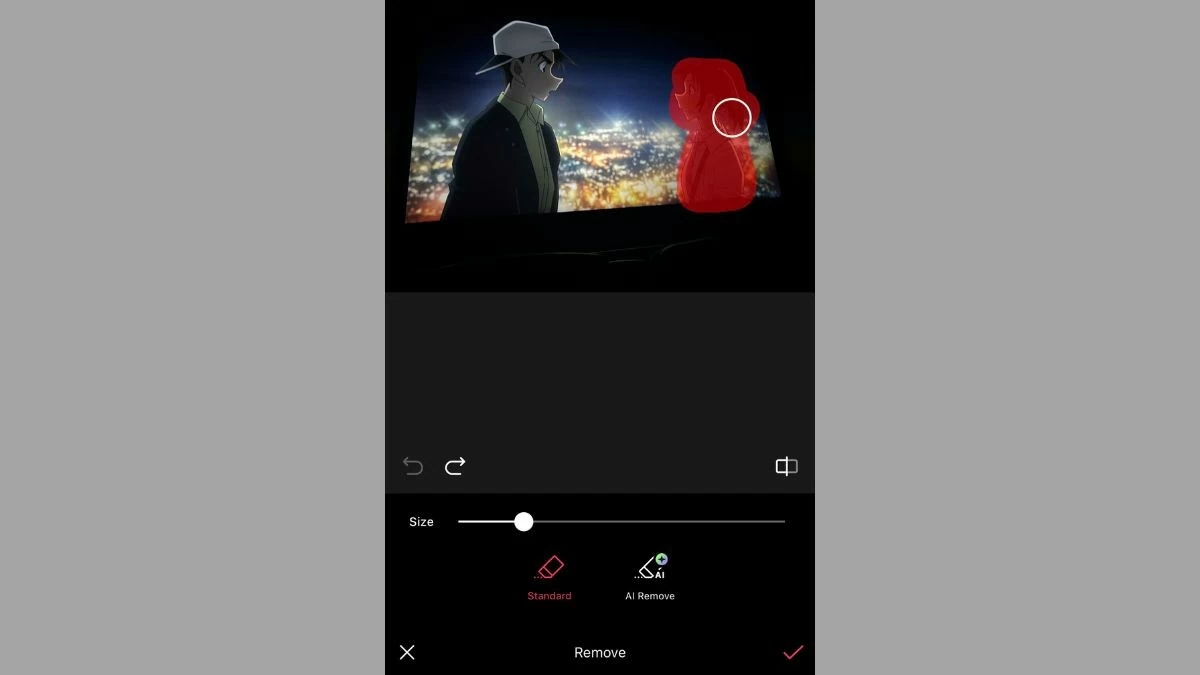 |
Trinn 4: Trykk deretter på hakemerket for å fullføre. Den uønskede personen eller gjenstanden vil bli fjernet fra bildet.
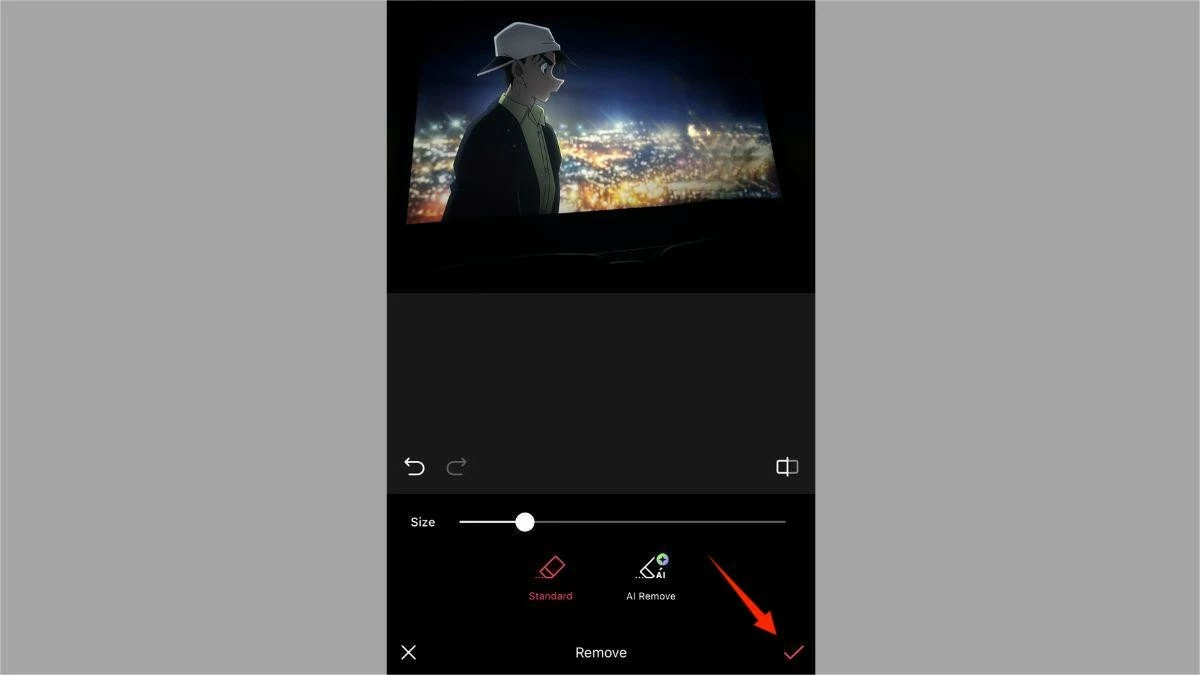 |
Trinn 5: Trykk på nedlastingsikonet for å lagre bildet på iPhonen din.
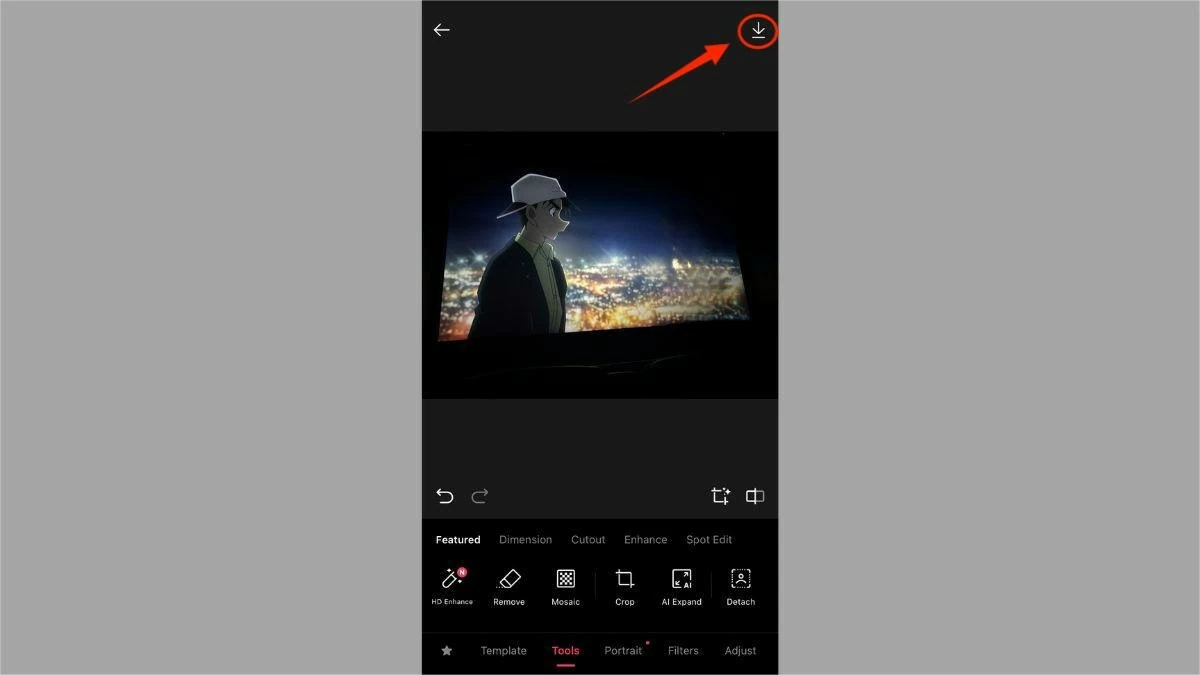 |
Slik fjerner du personer fra bilder på iPhone med SnapEdit
Neste er SnapEdit – et profesjonelt fotoredigeringsprogram, elsket av mange med mange nyttige funksjoner, inkludert å fjerne personer fra bilder. Her er detaljerte instruksjoner, som er:
Trinn 1: Last ned og åpne SnapEdit. Velg deretter «Fjern objekter» og last opp bildet du vil redigere.
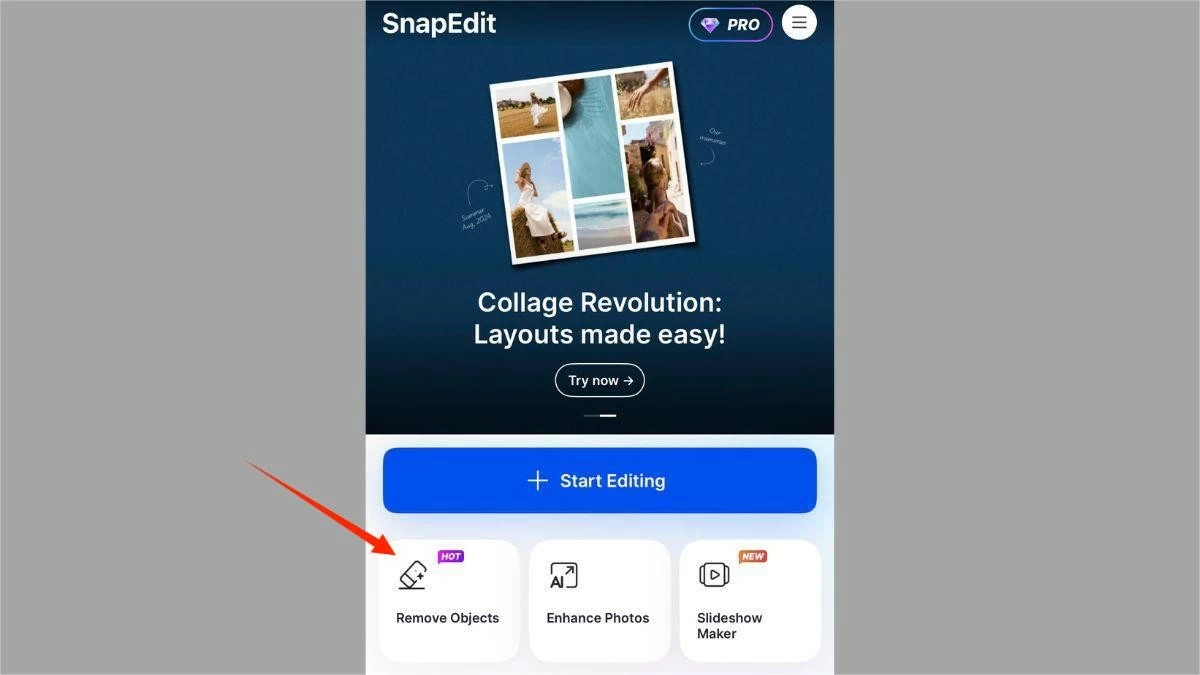 |
Trinn 2: Stryk med en pensel over området som inneholder personen eller objektet du vil fjerne fra bildet.
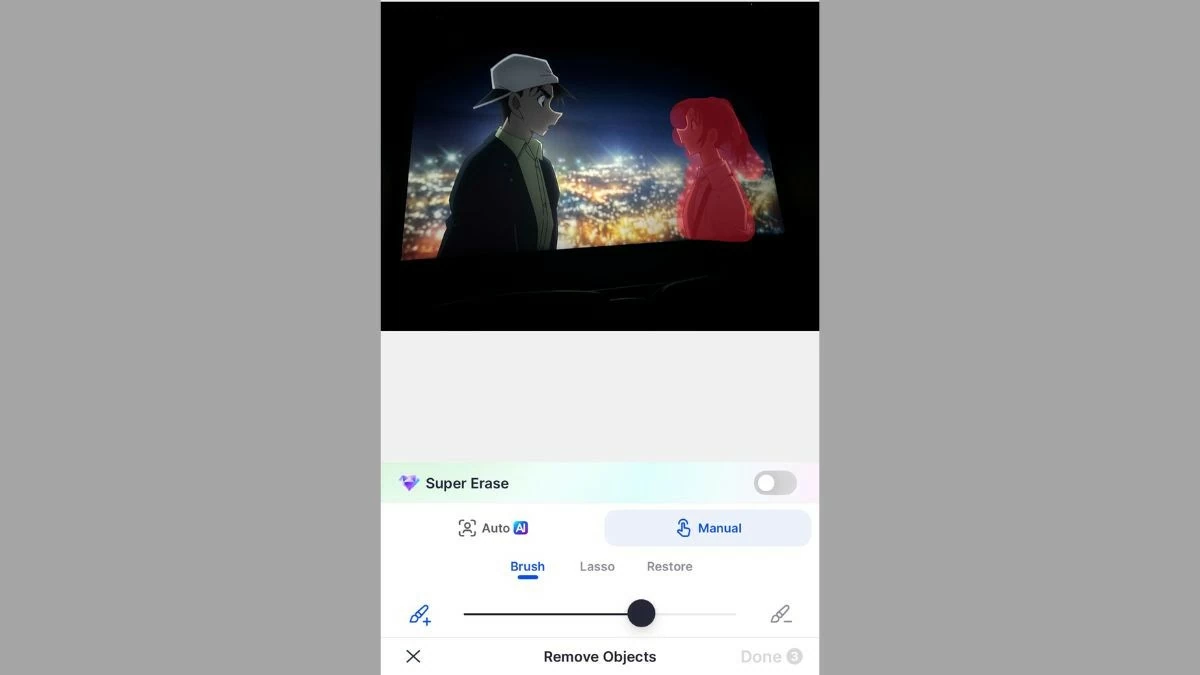 |
Trinn 3: Klikk på «Fjern»-knappen.
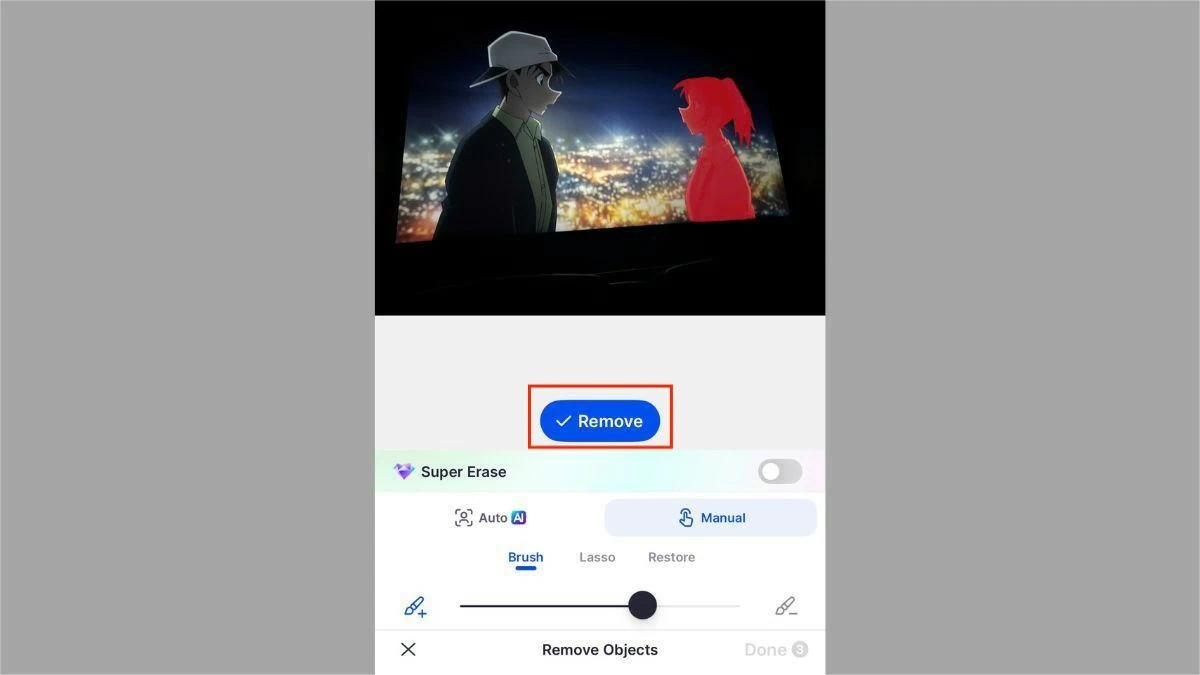 |
Trinn 4: Klikk på «Ferdig» for å fullføre prosessen med å fjerne personer fra bilder på SnapEdit.
 |
Trinn 5: Klikk til slutt på «Lagre» for å lagre bildet på telefonen din.
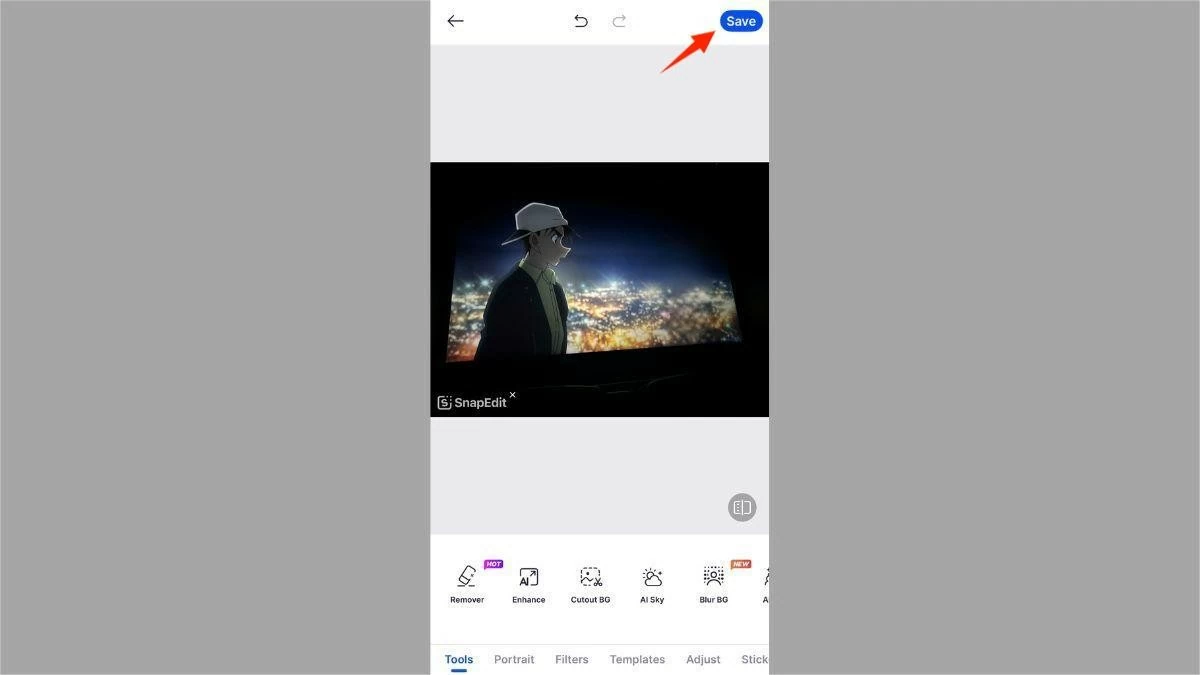 |
Merk: Det er helt gratis å fjerne personer fra bilder på iPhone med SnapEdit, men de lagrede bildene vil ha SnapEdit-logoen.
Fjern personer fra bilder på iPhone med den enkle Magic Eraser
Som navnet antyder, lar Magic Eraser deg viske ut ethvert objekt eller person i bildet på bare noen få sekunder. Her er de enkle trinnene for å få bildet du ønsker:
Trinn 1: Først åpner du Magic Eraser-appen på iPhonen din. Deretter velger du «Fjern objekter» og laster inn bildet du vil redigere.
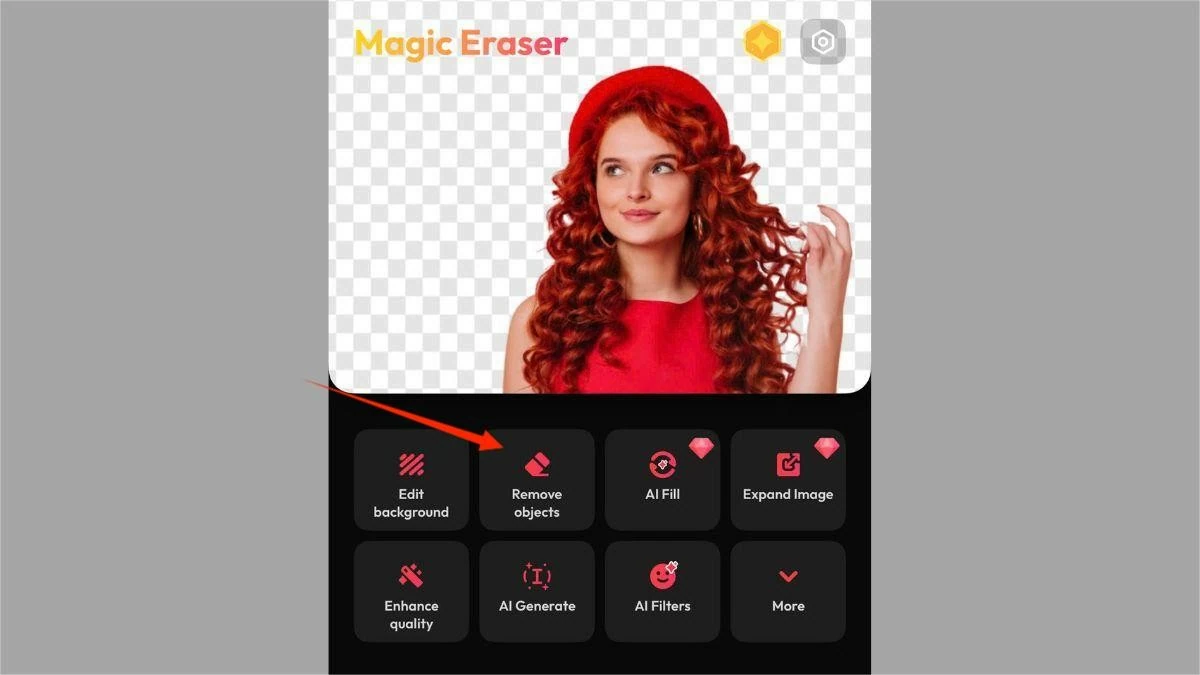 |
Trinn 2: Mal over området som inneholder personen eller objektet du vil fjerne fra bildet.
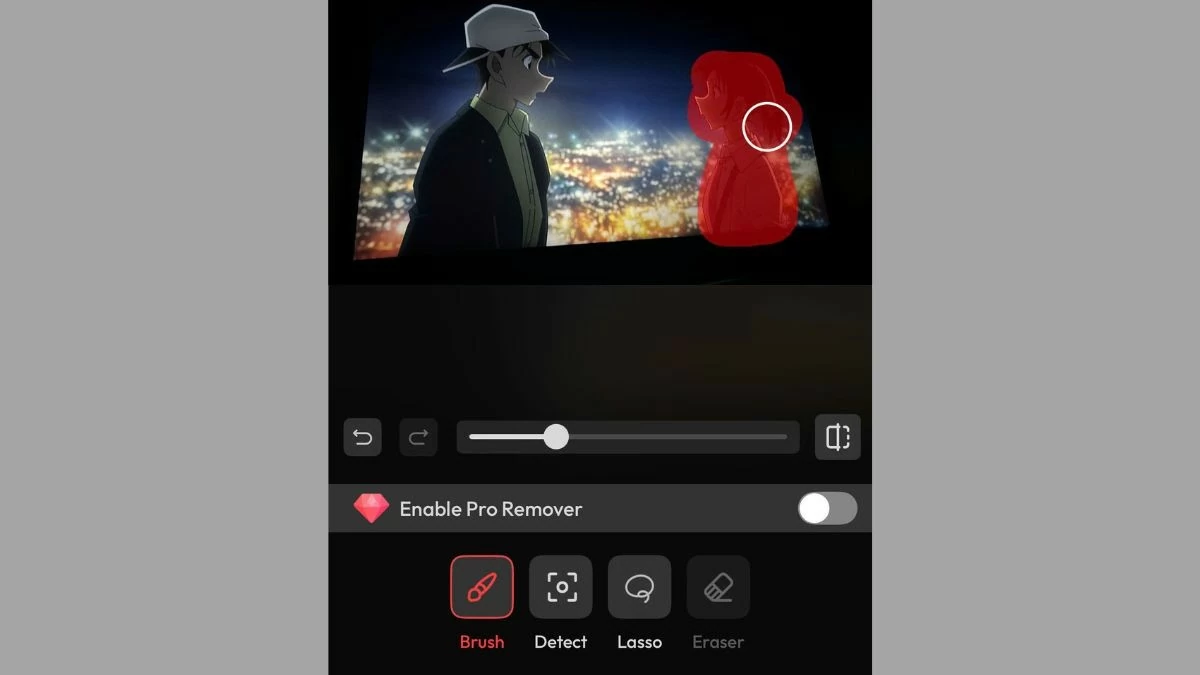 |
Trinn 3: Klikk på «Fjern». Klikk deretter på «Neste» når du er ferdig med å redigere.
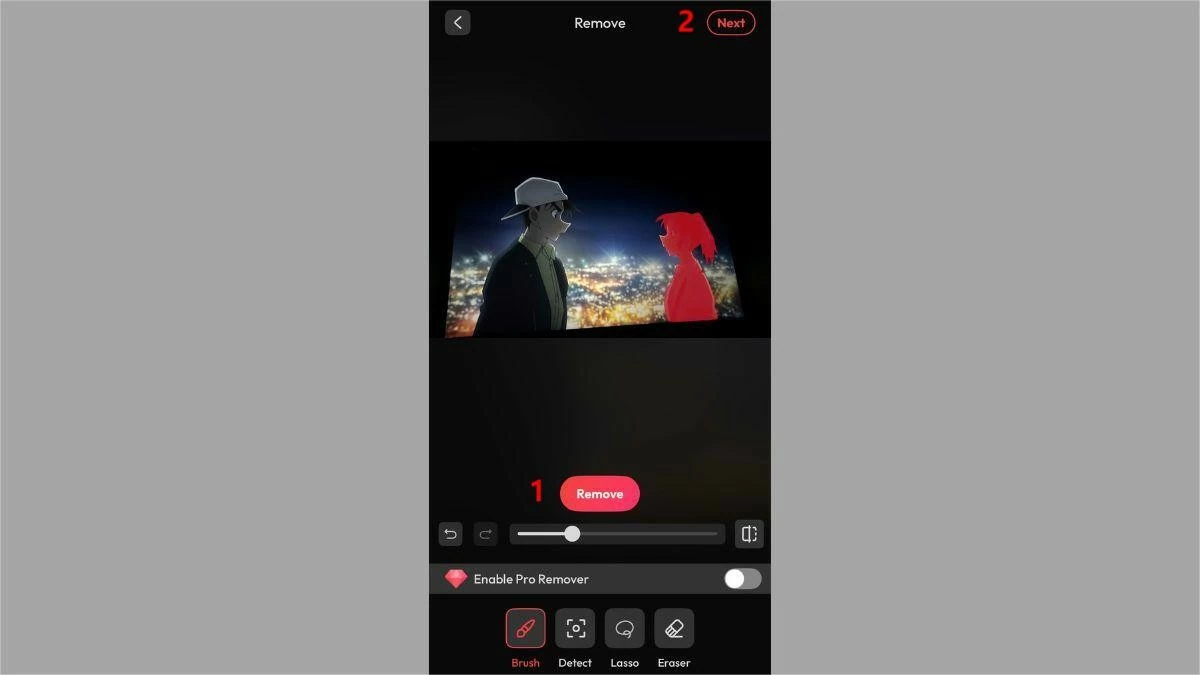 |
Trinn 4: Trykk på «Lagre» for å lagre bildet på iPhonen din.
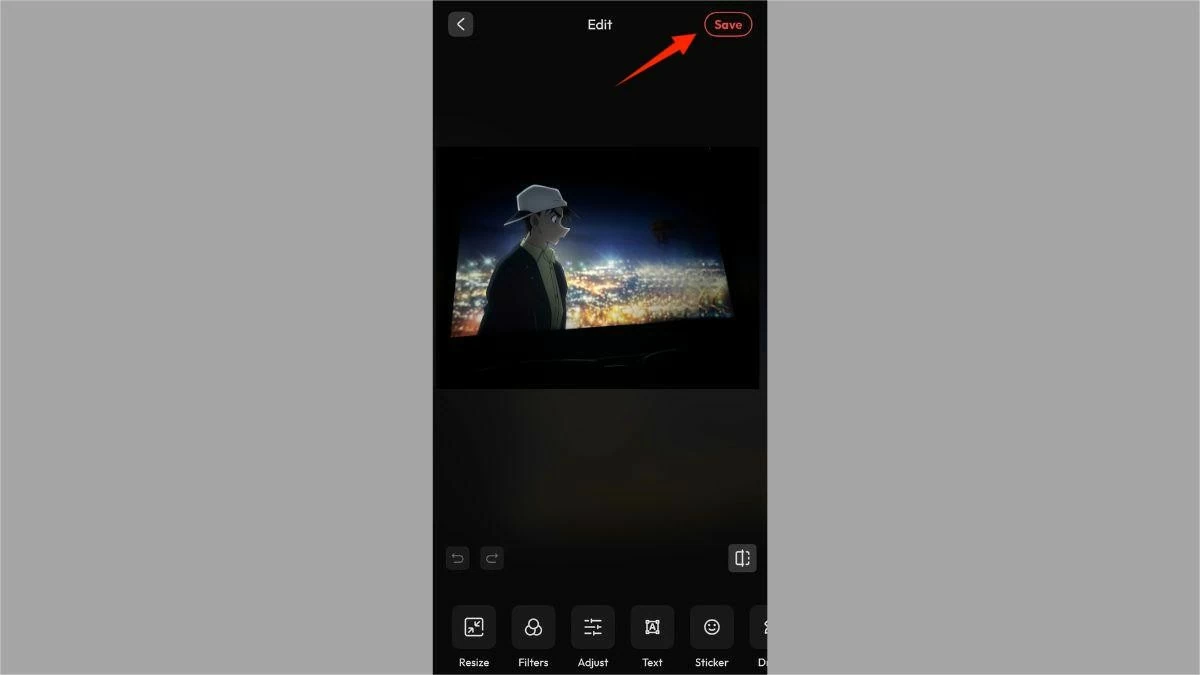 |
Instruksjoner for å raskt fjerne personer fra bilder på iPhone ved hjelp av iRetouch
iRetouch er også et nyttig program som hjelper deg med å fjerne objekter fra bilder på iPhone raskt og gratis. Følg de fire trinnene nedenfor for å redigere bilder slik du vil:
Trinn 1: Åpne iRetouch på iPhonen din, velg «Object Eraser» og last inn bildet du vil redigere.
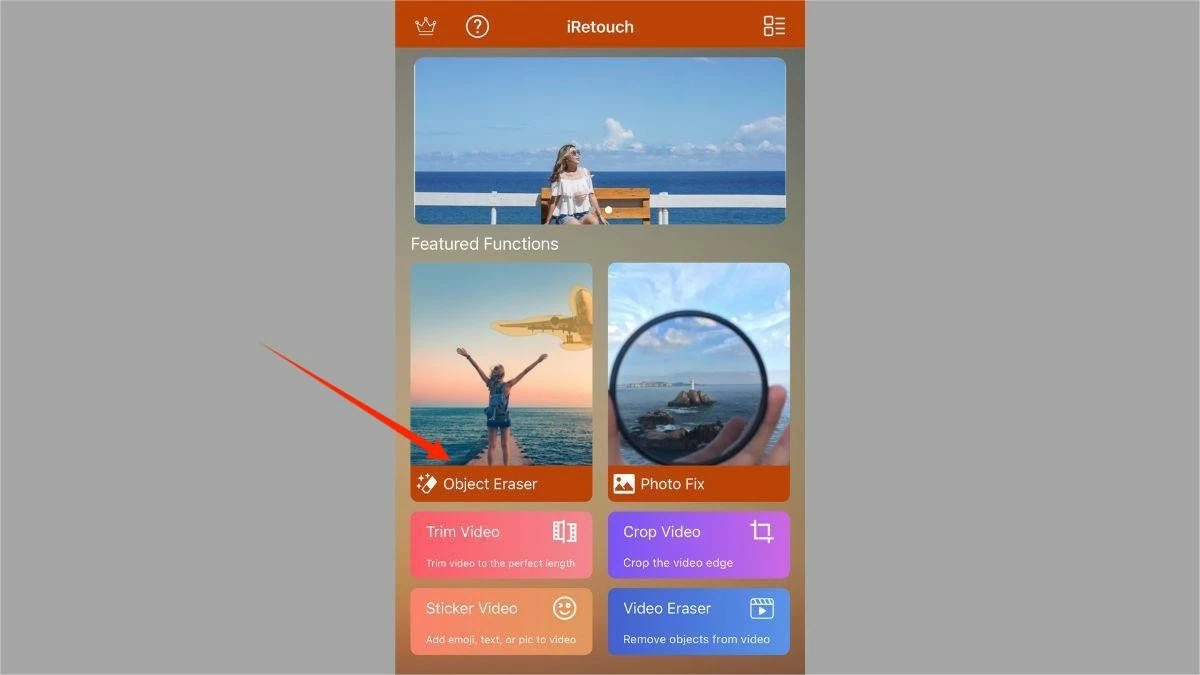 |
Trinn 2: Velg «Fjern objekter».
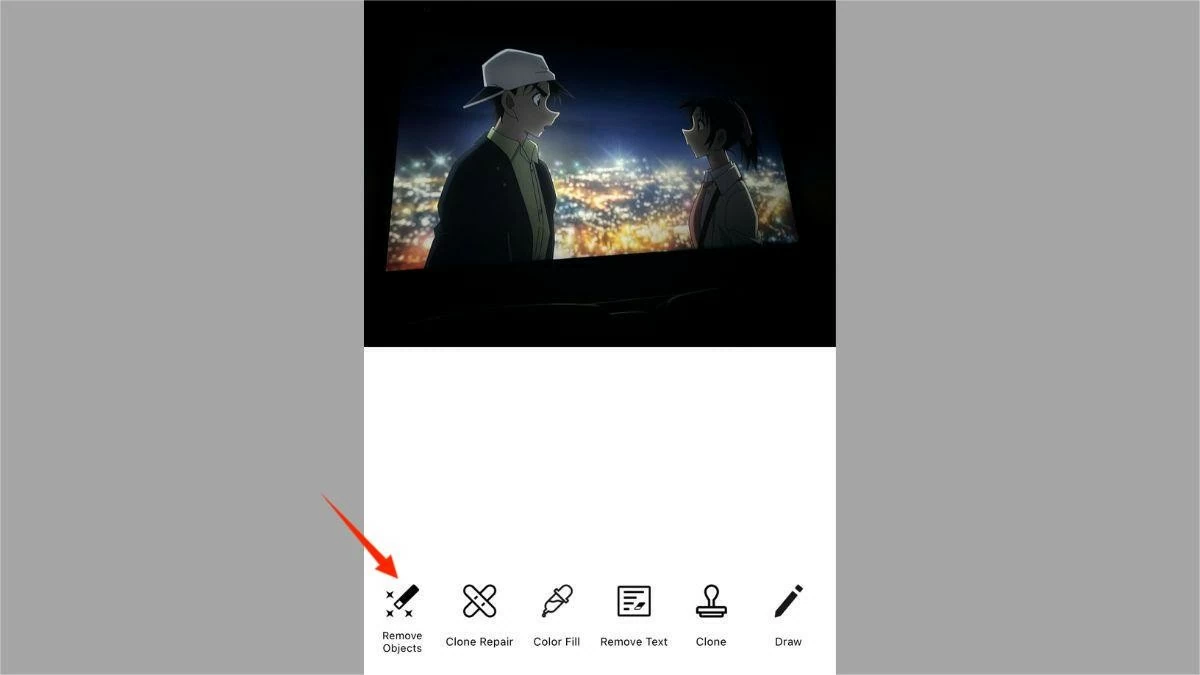 |
Trinn 3: Marker området som inneholder personen eller objektet du vil slette. Klikk deretter på den grønne knappen under verktøylinjen, og klikk deretter på hakemerket for å bekrefte at redigeringen er fullført.
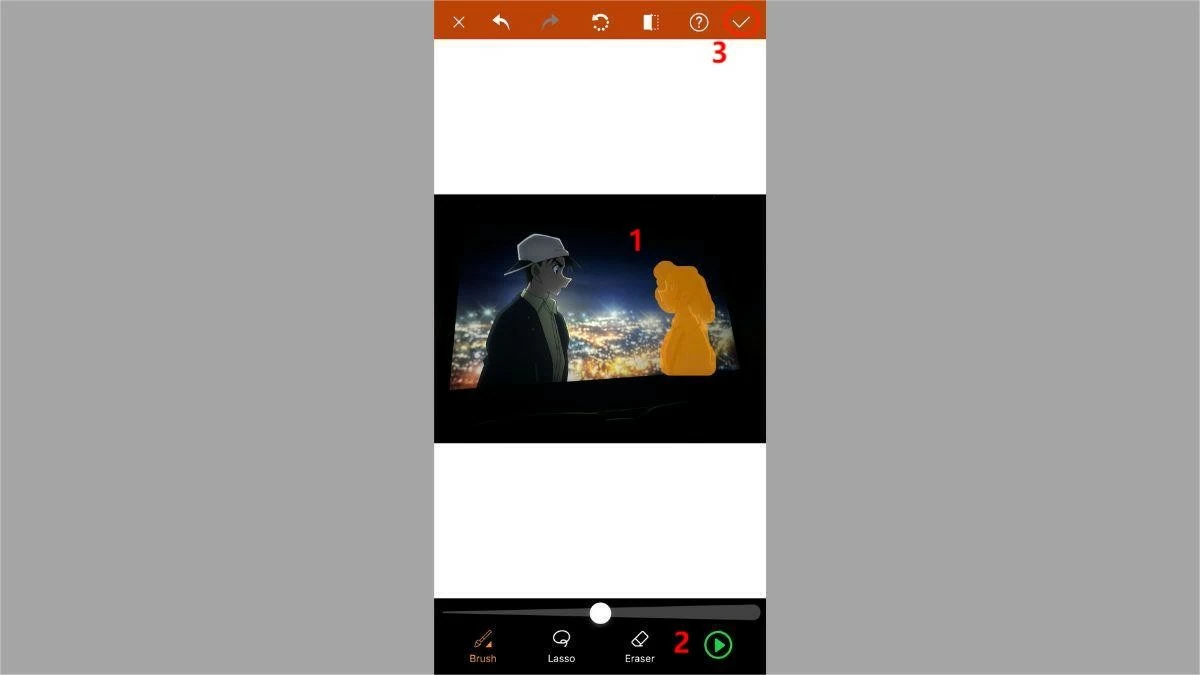 |
Trinn 4: Når du er ferdig med å fjerne personer fra bildet, klikker du på dette ikonet for å lagre bildet.
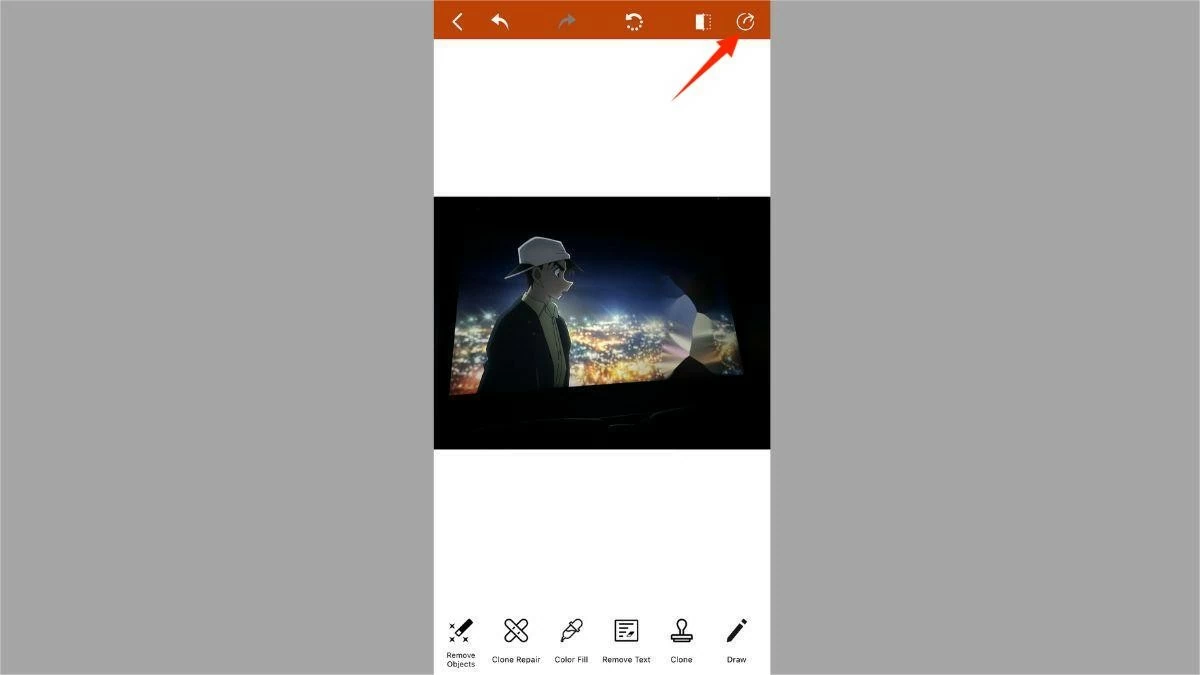 |
Trinn 5: Med iRetouch kan du velge ønsket bildeformat. Klikk til slutt på «Lagre» for å laste ned bildet til iPhonen din.
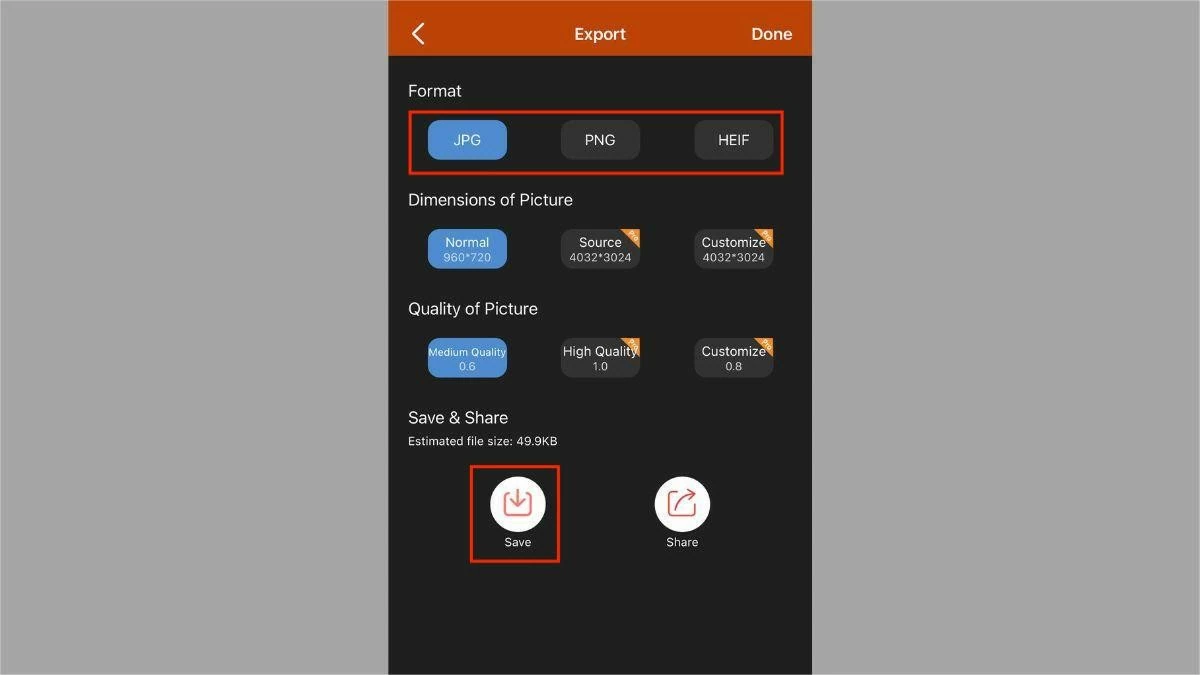 |
Instruksjoner om hvordan du fjerner personer og gjenstander fra bilder på iPhone gratis ved hjelp av BeautyPlus
Hvis du brenner for å ta og redigere bilder, bør du være kjent med BeautyPlus. Med mange fremragende funksjoner har denne applikasjonen tiltrukket seg millioner av brukere. La oss lære hvordan du fjerner personer fra bilder med BeautyPlus gjennom følgende trinn:
Trinn 1: Last ned og åpne BeautyPlus-appen på iPhonen din. Velg «Start redigering» og last opp bildet du vil redigere.
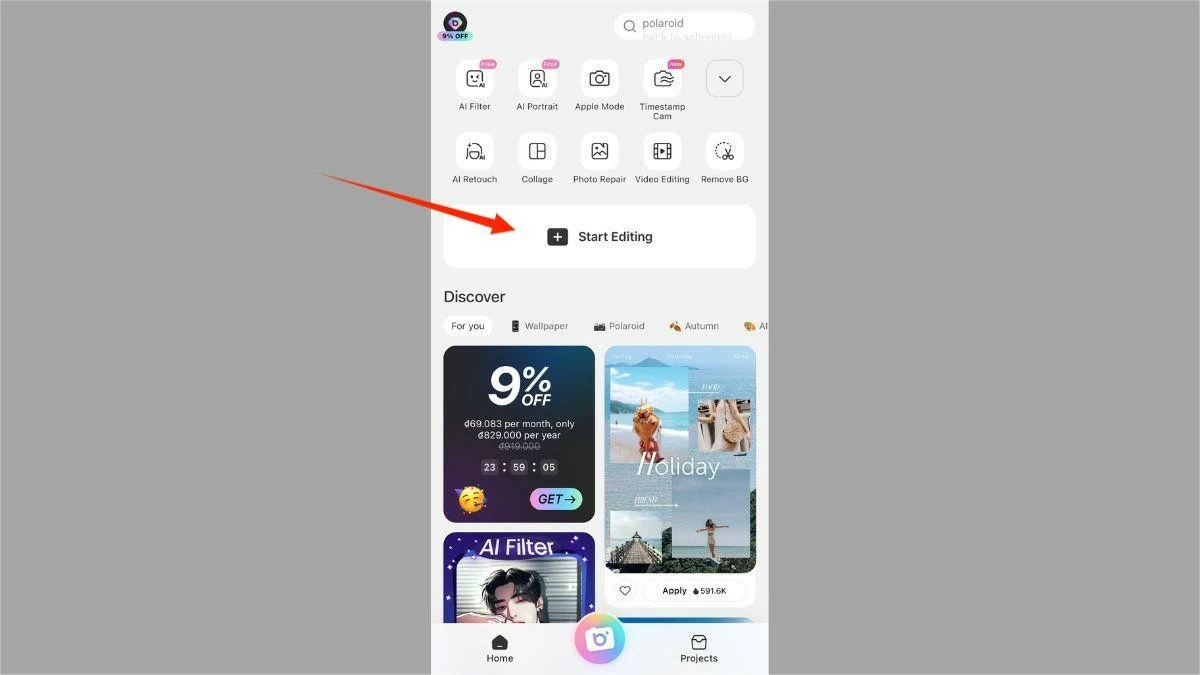 |
Trinn 2: Velg «Rediger» og deretter «Fjerner».
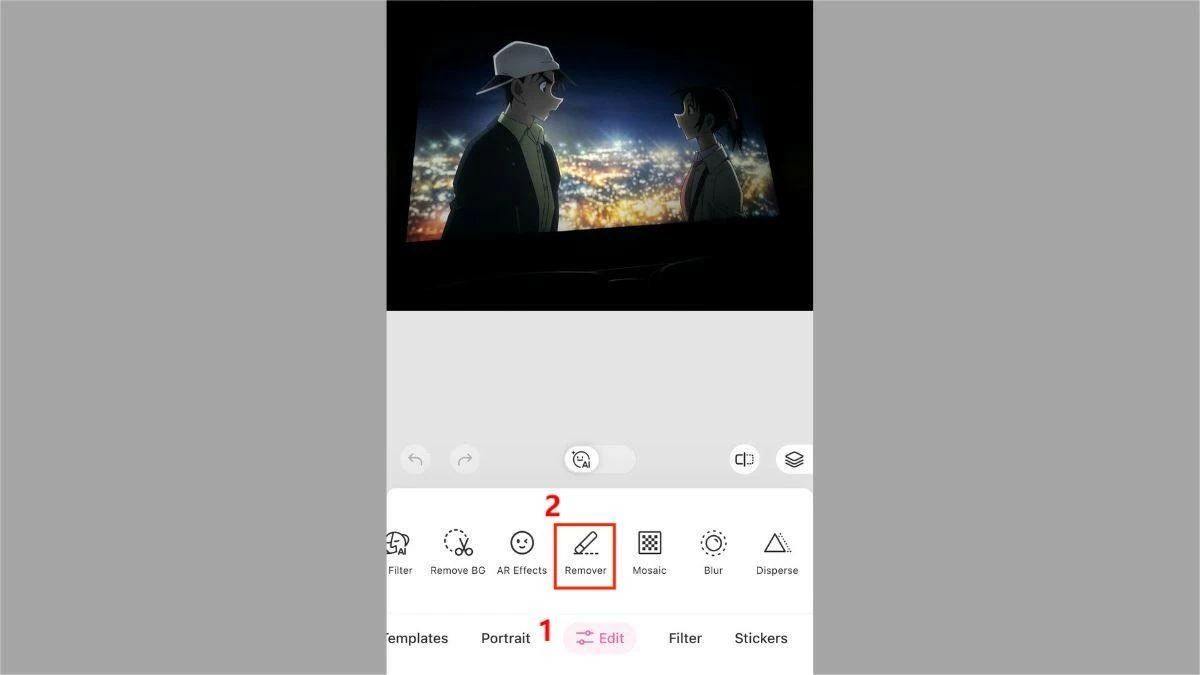 |
Trinn 3: Marker området som inneholder personen eller objektet du vil slette. Trykk deretter på hakemerket for å la applikasjonen slette automatisk.
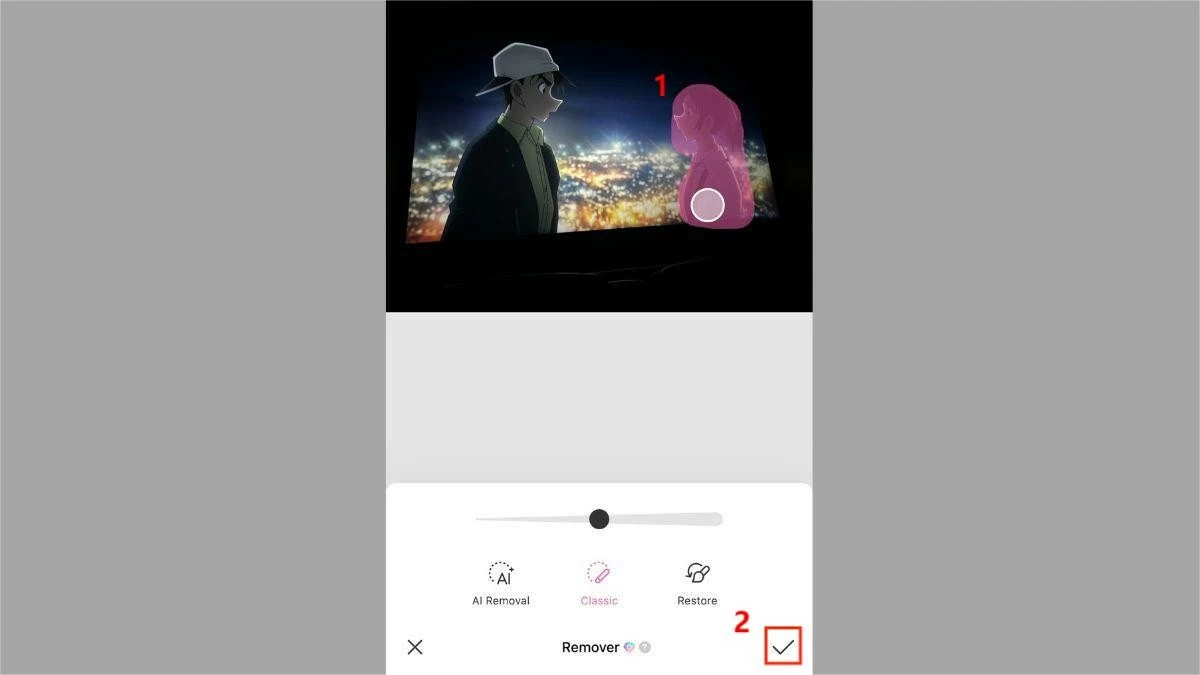 |
Trinn 4: Klikk på «Lagre» for å lagre bildet på enheten din.
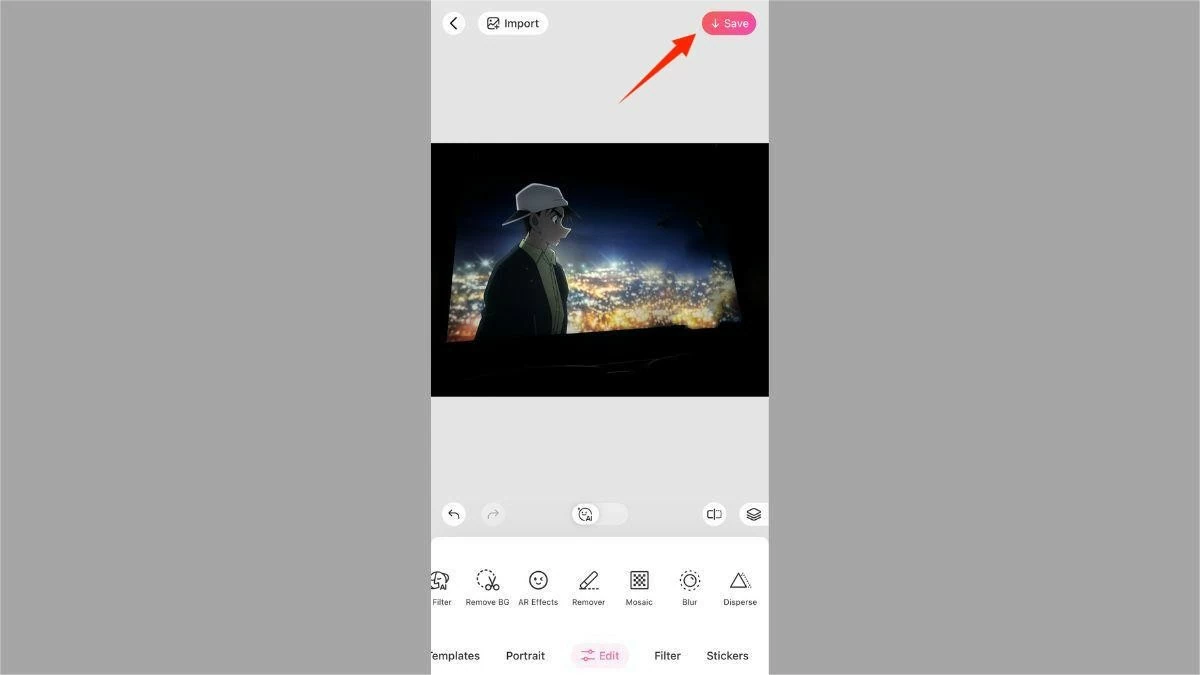 |
Merk: Du må abonnere på Premium-pakken for å bruke denne funksjonen. Eller du kan klikke på «Bruk gratisfunksjoner» for å se en reklamevideo og oppleve funksjonen gratis.
Slik fjerner du personer fra bilder på iPhone ved hjelp av Xingtu (Hypic)
Xingtu er en bilderedigeringsapp fra Kina, som er veldig populær i Vietnam. Følg disse 5 trinnene for å fjerne personer eller objekter fra bilder på iPhone gratis, som følger:
Trinn 1: Last først ned og åpne Xingtu. Velg «Importer» og last opp bildet du vil redigere.
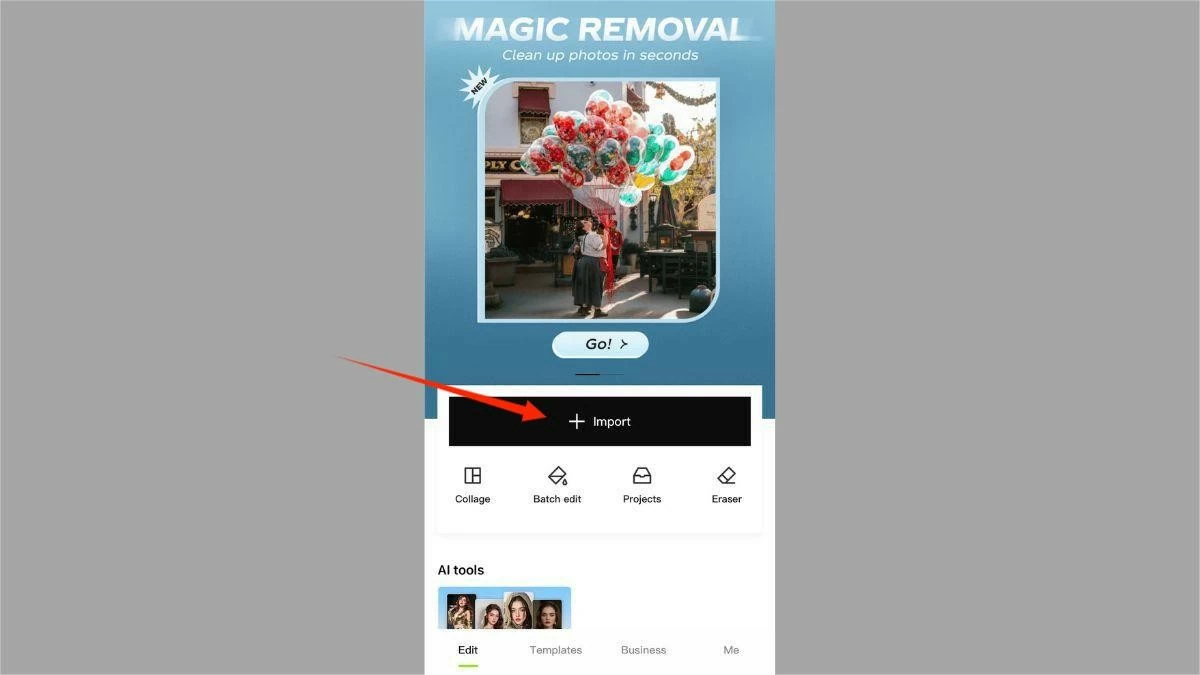 |
Trinn 2: Velg «Slett» og klikk på «Fjerner».
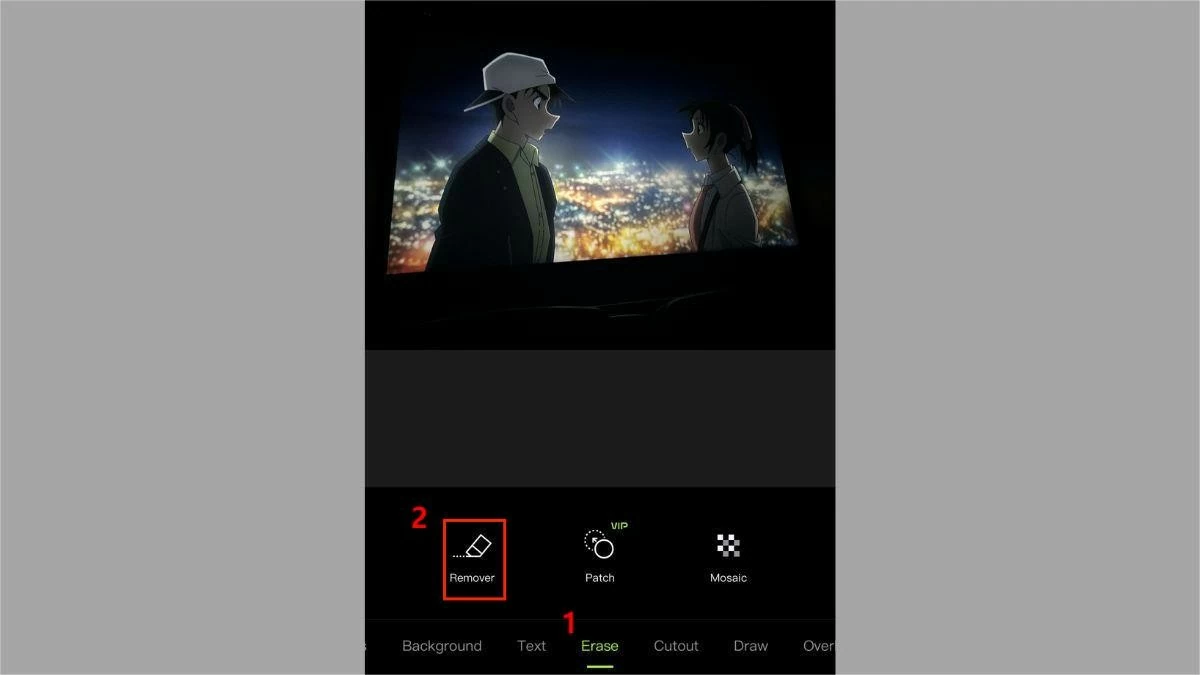 |
Trinn 3: Stryk med en pensel over området som inneholder personen eller objektet du vil fjerne fra bildet.
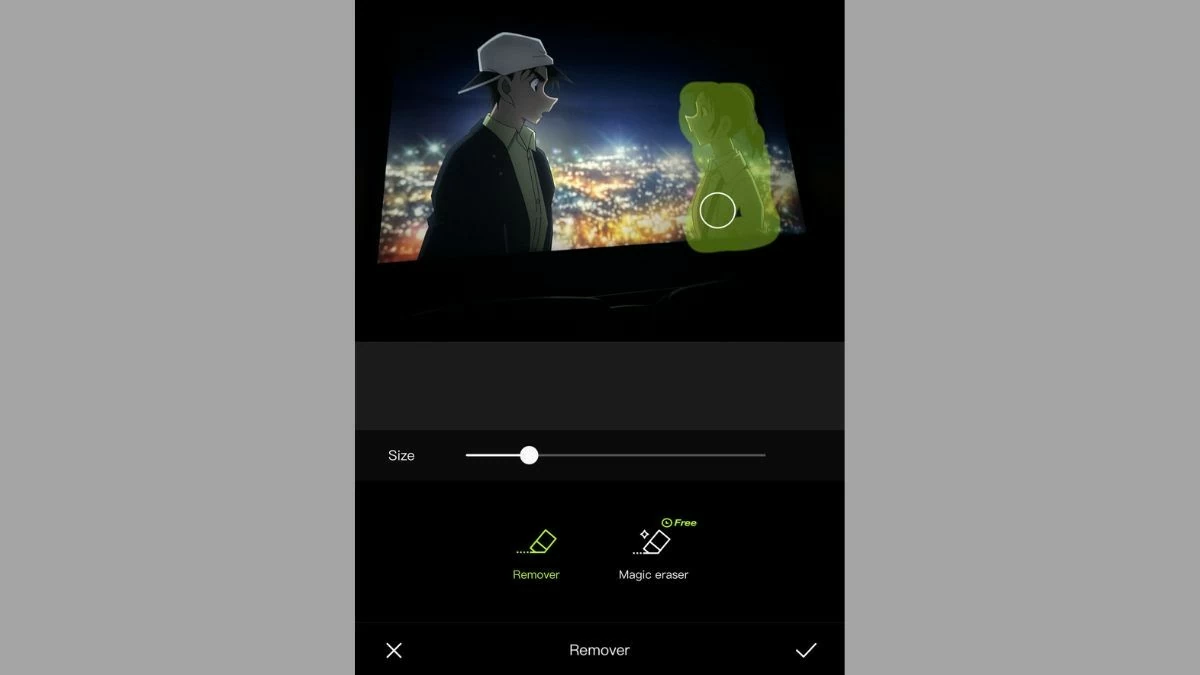 |
Trinn 4: Klikk på hakemerket når du er ferdig med å fjerne personen på bildet som ønsket.
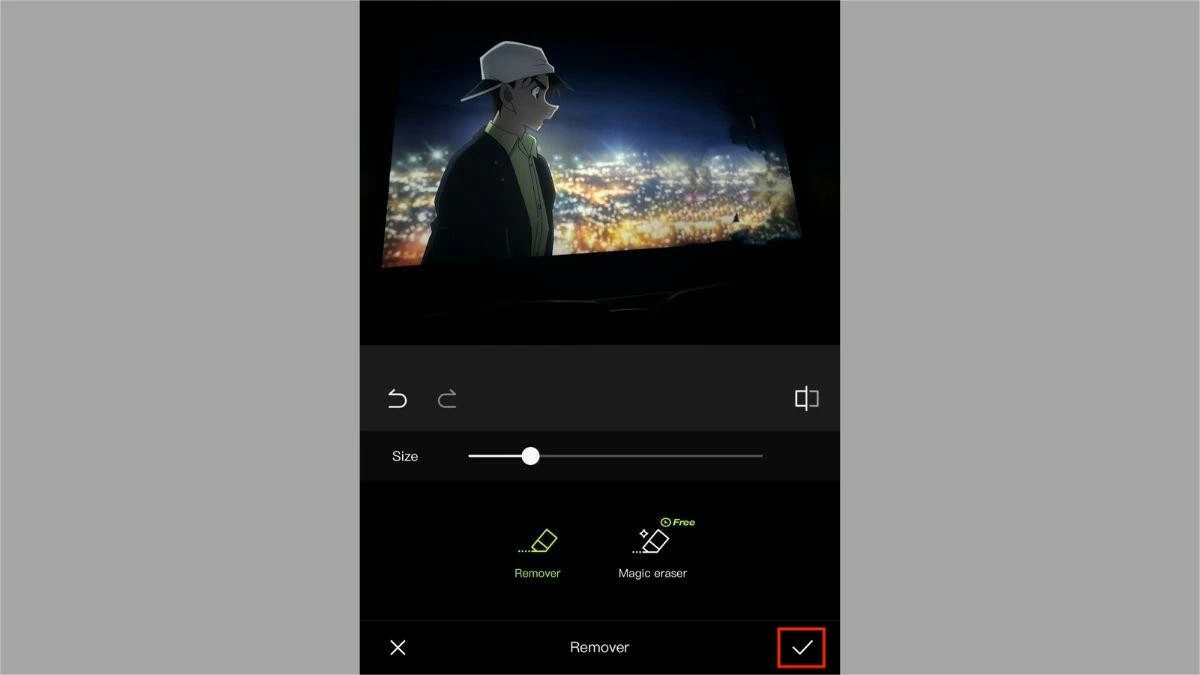 |
Trinn 5: Trykk på nedlastingsikonet for å lagre bildet på iPhonen din.
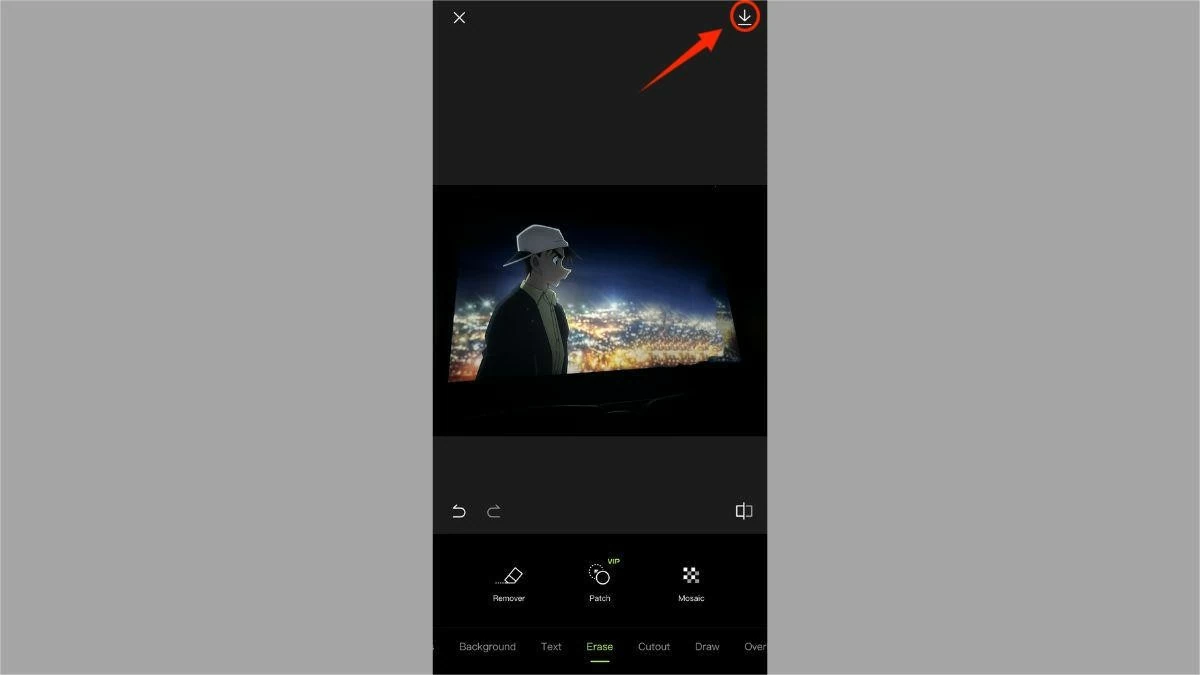 |
Slik fjerner du folk fra bilder på iPhone gratis ved hjelp av Meitu
I likhet med Xingtu er Meitu også et program for fotoopptak og -redigering som er elsket av mange unge mennesker takket være de vakre og imponerende effektene. Nedenfor finner du enkle trinn for å fjerne personer fra bilder ved hjelp av Meitu-applikasjonen:
Trinn 1: Last ned og åpne Meitu-appen på iPhonen din. Velg «Bilde» og last opp bildet du vil redigere.
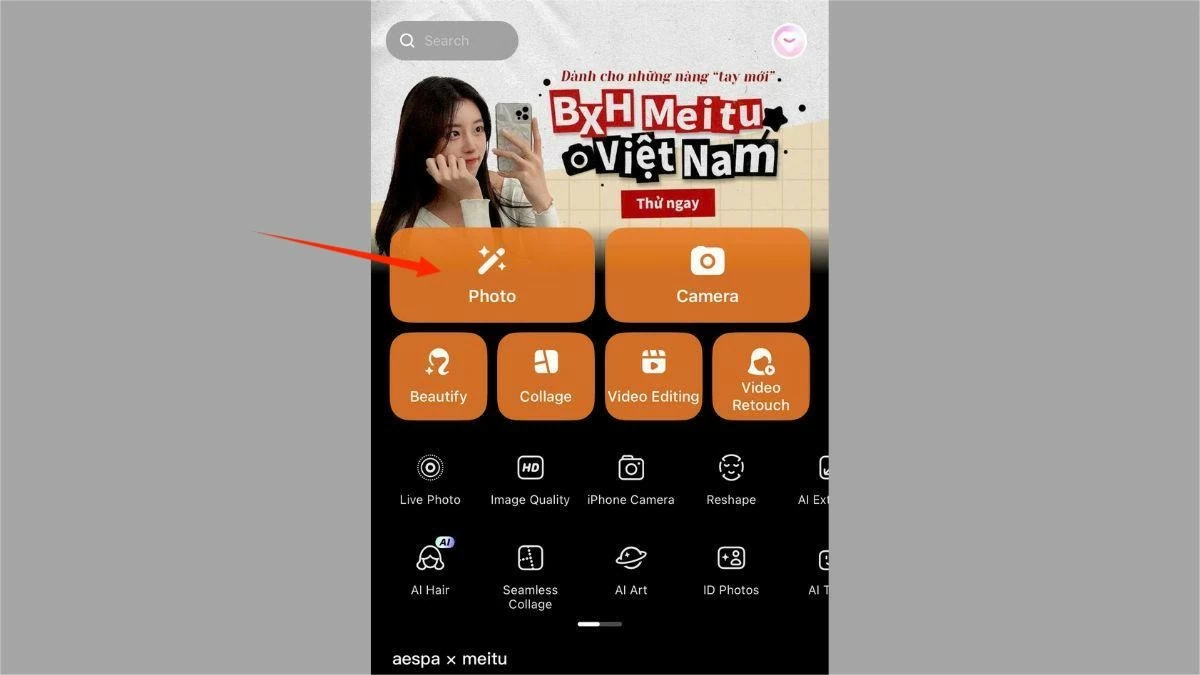 |
Trinn 2: Velg deretter «Fjerner» på verktøylinjen.
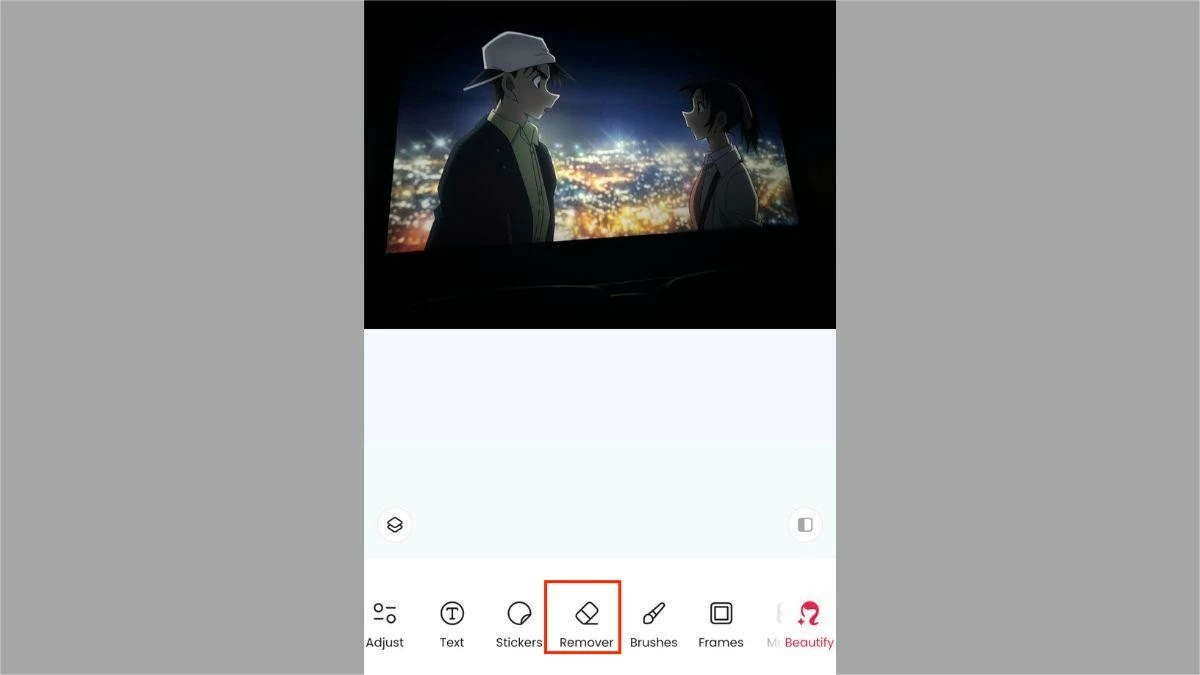 |
Trinn 3: Stryk med en pensel over området som inneholder personen eller objektet du vil fjerne fra bildet.
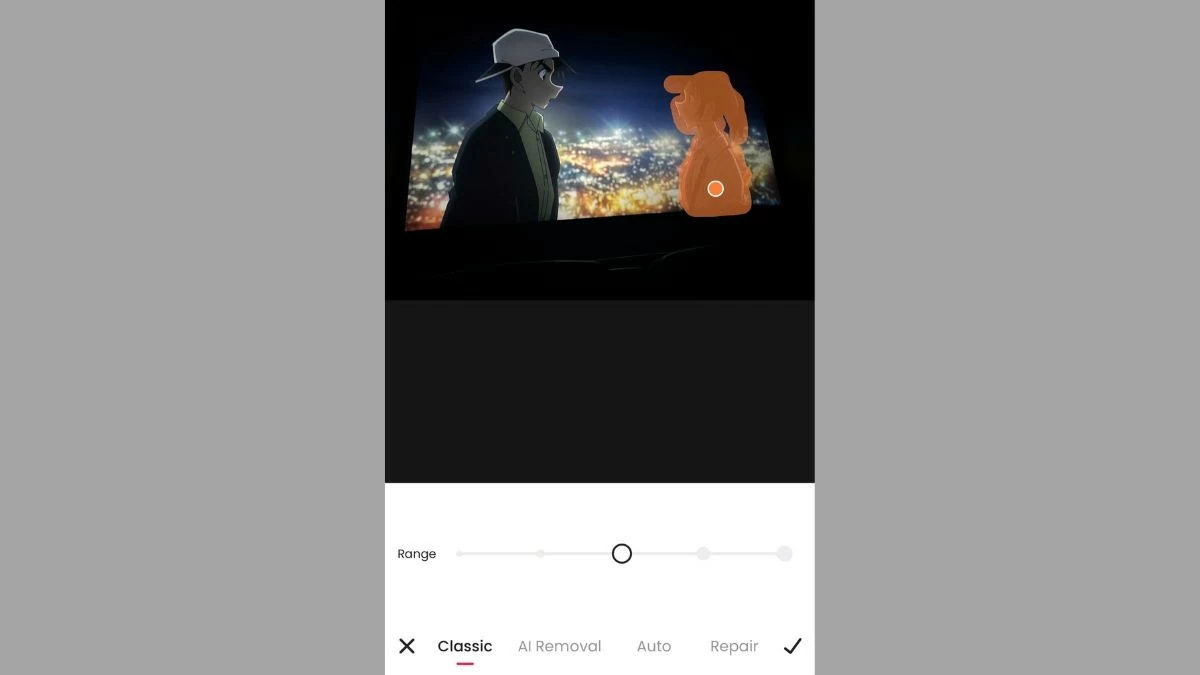 |
Trinn 4: Klikk på hakemerket når du er fornøyd med redigeringen.
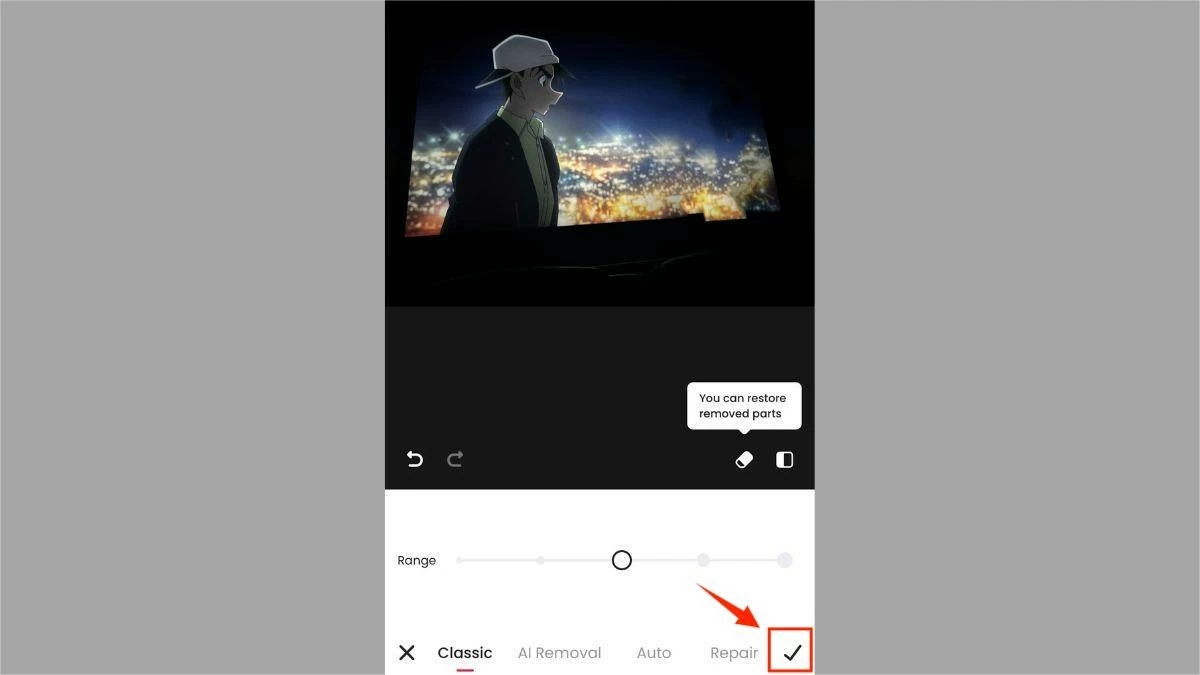 |
Trinn 5: Klikk til slutt på «Lagre» for å laste ned det redigerte bildet til enheten din.
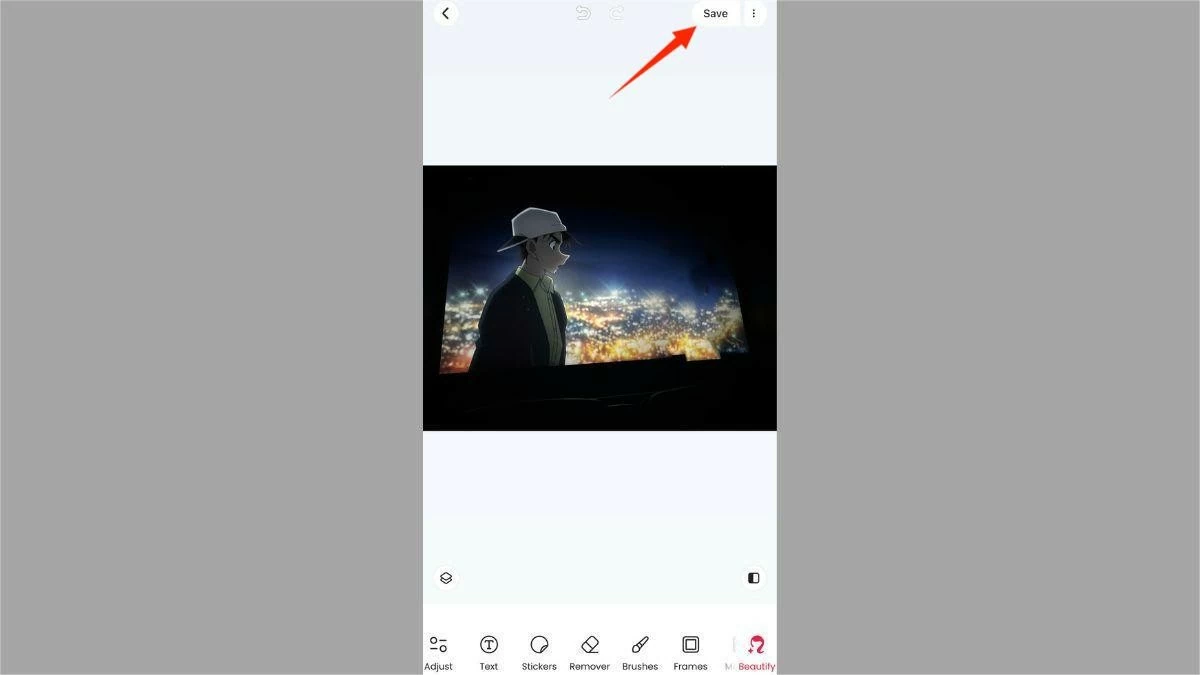 |
Så, artikkelen har hjulpet deg med å svare på spørsmålet om hvordan du fjerner personer fra bilder på iPhone uten et program, samt veiledet deg gjennom metoder for å fjerne personer og objekter fra bilder ved hjelp av gratis, enkle og raske apper. Å mestre denne funksjonen vil hjelpe deg med å lage perfekte bilder, uten å lenger bekymre deg for uønskede detaljer. Forhåpentligvis vil du med denne informasjonen trygt vise frem vakre bilder til alle rundt deg.
[annonse_2]
Kilde

























































































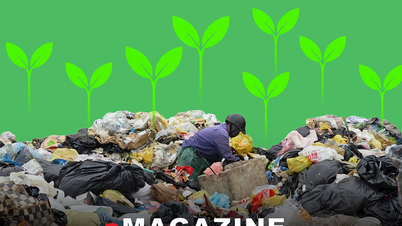





















Kommentar (0)